Πώς να μετατρέψετε FAT σε NTFS χωρίς απώλεια δεδομένων
Η αυγή του GUI (Graphical User Interface) στοο προσωπικός υπολογιστής που πρωτοστάτησε από την Apple σηματοδότησε την αρχή μιας εποχής όπου η χρήση ενός υπολογιστή δεν σημαίνει πάντα την κατανόηση όλων όσων ξεπερνούν την οθόνη.
Για παράδειγμα, οι περισσότεροι χρήστες των υπολογιστών δεν γνωρίζουν καντι είναι το FAT και το NTFS, πόσο μάλλον να αποφασίσει πότε θα πρέπει να χρησιμοποιήσουν το σύστημα αρχείων ή πώς να μετατρέψουν το FAT σε NTFS και γιατί πρέπει να το κάνουν και τον κίνδυνο που συνοδεύει τη διαδικασία.
Αλλά αν καταλαβαίνετε όλα τα gibberish ή όχι, μπορεί να έρθει η στιγμή που πρέπει να μετατρέψετε FAT32 σε NTFS στα Windows 10 / 8.1 / 8/7 χωρίς απώλεια δεδομένων.
FAT vs. NTFS
FAT (File Allocation System) είναι ένα απλό καιισχυρή αρχιτεκτονική συστήματος αρχείων υπολογιστή. Αρχικά σχεδιάστηκε το 1977 για χρήση σε δισκέτες, το FAT σύντομα προσαρμόστηκε και χρησιμοποιήθηκε σχεδόν καθολικά σε σκληρούς δίσκους σε ολόκληρη την εποχή DOS και Windows 9x για δύο δεκαετίες. Για να μπορέσει να συμβαδίσει με την εξέλιξη των μονάδων δίσκου, το σύστημα αρχείων εξελίχθηκε σε FAT12, FAT16 και FAT32, προτού η Microsoft καταστήσει τελικά το NTFS (New Technology File System) το προεπιλεγμένο σύστημα αρχείων ξεκινώντας από τα Windows XP.
Το NTFS εισήχθη τον Ιούλιο του 1993 και αναπτύχθηκεγια τα Windows NT - η έκδοση του διακομιστή των Windows. Αυτό το νεότερο σύστημα αρχείων είναι ανώτερο από το FAT από όλες τις απόψεις. Είναι πιο ασφαλές, στιβαρό και υποστηρίζει μεγαλύτερα μεγέθη αρχείων και δίσκους.
Γιατί είναι το NTFS καλύτερο;
Σε αντίθεση με το FAT, το NTFS υποστηρίζει ξεχωριστά αρχεία παραπάνω4GB σε μέγεθος και όγκους πάνω από 2TB σε μέγεθος. NTFS, οι αλλαγές έχουν καταγραφεί σε ένα "περιοδικό" στη μονάδα πριν αυτές πραγματοποιηθούν. Εάν ο υπολογιστής χάσει τη δύναμή του στη μέση ενός αρχείου που γράφεται, το σύστημα δεν θα χρειαστεί μια μακρά λειτουργία scandisk για ανάκτηση. Τέλος, το NTFS επιτρέπει δικαιώματα αρχείων για αυξημένη ασφάλεια. Τα αρχεία συστήματος μπορούν να γίνουν μόνο για ανάγνωση, ώστε τα τυπικά προγράμματα να μην μπορούν να τα αγγίξουν, οι χρήστες να μην μπορούν να δουν τα δεδομένα άλλων χρηστών κ.ο.κ.
Γιατί χρησιμοποιείται το FAT32 ακόμα ευρέως;
Αλλά ακόμα και μετά από περισσότερο από 20 χρόνια από τηνεισαγωγή του NTFS, το σύστημα αρχείων FAT (το τρέχον είναι FAT32) εξακολουθεί να χρησιμοποιείται ευρέως, ειδικά με αφαιρούμενη αποθήκευση. Ο λόγος είναι επειδή το FAT είναι πιο συμβατό με ένα ευρύ φάσμα συσκευών και λειτουργικού συστήματος. Ένας άλλος λόγος είναι, αφαιρούμενη αποθήκευση συνήθως μικρότερη από 2TB και ζουν περισσότερο χωρίς journaling λόγω των λιγότερο read-write δραστηριοτήτων.
Πότε θα χρειαστεί να μετατρέψετε το FAT32 σε NTFS;
Η ανάγκη κάλυψης του FAT32 σε NTFS θα προκύψει όταν έχετε ένα αρχείο μεγαλύτερο από 4GB που θέλετε να αντιγράψετε σε μια μονάδα δίσκου FAT32. Όταν η κατάσταση παρουσιαστεί, τι πρέπει να κάνετε;
Μετατρέποντας το FAT σε NTFS
Τα Windows έρχονται με τη δική τους λύση για τη μετατροπή του FAT σε NTFS που ονομάζεται Convert.exe. Για να το ανοίξετε:
- 1. Αφού ολοκληρώσετε το πρόγραμμα Εγκατάστασης, κάντε κλικ στο Έναρξη> Εκτέλεση> πληκτρολογήστε cmd και πατήστε Enter.
- 2. Πληκτρολογήστε help conversion στο παράθυρο εντολών και πατήστε Enter.

Στη συνέχεια, μπορείτε να συνεχίσετε τη μετατροπή ενός τόμου FAT σε NTFS από τη γραμμή εντολών.
- 1. Κάντε κλικ στο Έναρξη> Όλα τα προγράμματα> Αξεσουάρ> Γραμμή εντολών.
- 2. Στο παράθυρο της γραμμής εντολών, πληκτρολογήστε: convert drive_letter: / fs: ntfs
Σημειώστε ότι μόλις μετατρέψετε το FAT σε NTFS,δεν μπορείτε απλά να το μετατρέψετε σε FAT ή FAT32. Θα πρέπει να διαμορφώσετε ξανά τη μονάδα ή το διαμέρισμα που θα διαγράψει όλα τα δεδομένα, συμπεριλαμβανομένων των προγραμμάτων και των προσωπικών αρχείων, στο διαμέρισμα.
Ο ελεύθερος διαχειριστής διαμερισμάτων
Δεν είναι όλοι άνετοι που εργάζονται με τη γραμμή εντολών. Αυτός είναι ο λόγος για τον οποίο το Tenorshare παρέχει στους χρήστες τον ευκολότερο τρόπο μετατροπής του συστήματος αρχείων που ονομάζεται Free Partition Manager.
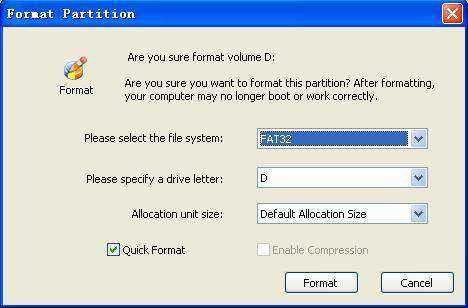
Αλλά η μετατροπή του συστήματος αρχείων δεν είναι το μόνο πράγμαπου μπορεί να κάνει ο Free Partition Manager. Η εφαρμογή κατασκευάστηκε για να ελέγχει αποτελεσματικά και να διαχειρίζεται το διαμέρισμα δίσκου σκληρού δίσκου. Μπορεί να δημιουργήσει, να διαγράψει, να μορφοποιήσει, να αλλάξει το μέγεθος, να διαιρέσει, να συγχωνεύσει το διαμέρισμα δίσκου, να αλλάξει το σύστημα αρχείων, την ετικέτα διαμερίσματος και το γράμμα μονάδας δίσκου, να βελτιστοποιήσει την ταχύτητα του υπολογιστή σας.










